Slik legger du til en annen tidssone i kalenderen din i Outlook

Har du prøvd å planlegge et møte med folk i en annen tidssone og fikk tiden feil? Det ville være nyttig hvis du kunne vise begge tidssonene i kalenderen i Outlook, slik at du raskt kan se den tilsvarende tiden når du planlegger møter.
MERK: Vi brukte Outlook 2013 til å illustrere denne funksjonen.
For å legge til en gang sone i kalenderen din, åpne Outlook og klikk på "File" -fanen.
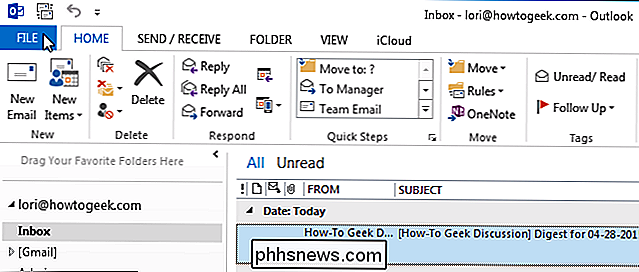
Klikk på "Alternativer" i listen over elementer til venstre på skjermbildet "Backstage".
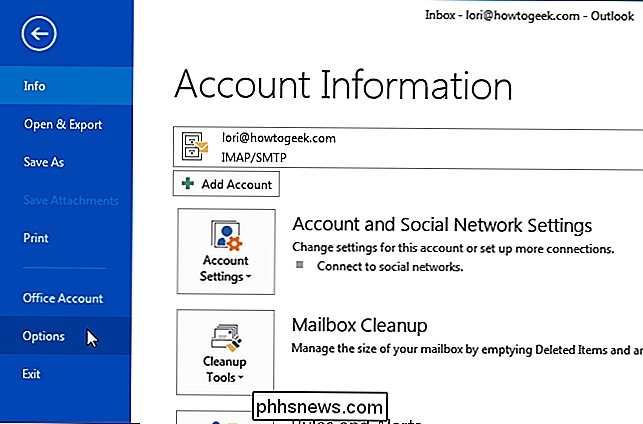
I dialogboksen "Outlook Options" klikker du " Kalender "i listen over elementer til venstre.
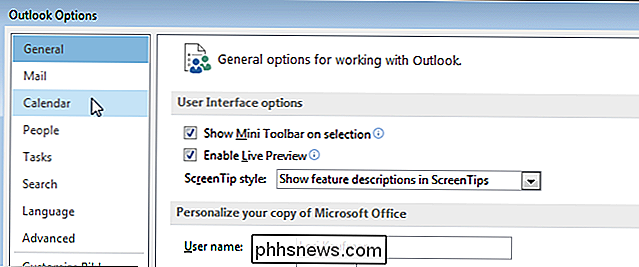
Bla ned til" Tidssoner "-delen. Din nåværende tidssone er oppført, men kan ikke ha en etikett. Hvis du skal vise to tidssoner, må du merke dem slik at du kan fortelle dem på kalenderen din. Skriv inn en kort etikett (det er ikke mye plass til etiketten i kalenderen) i "Label" -redigeringsboksen over den valgte "Tidszonen."
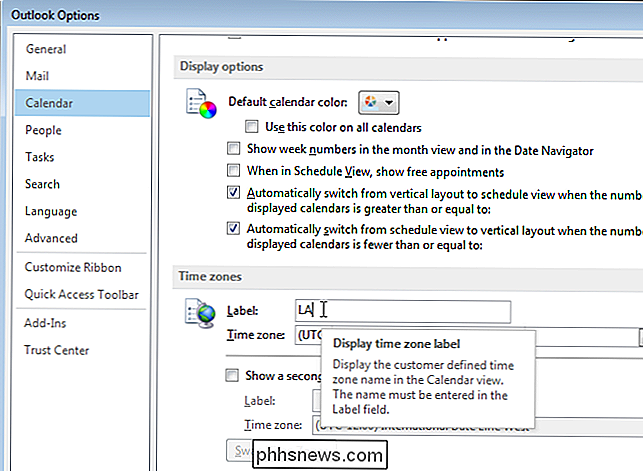
For å angi en annen tidssone, velg "Vis en annen gang sone "i boksen så det er et merke i det. Skriv inn en etikett for denne tidssonen i «Label» -redigeringsboksen under avmerkingsboksen.
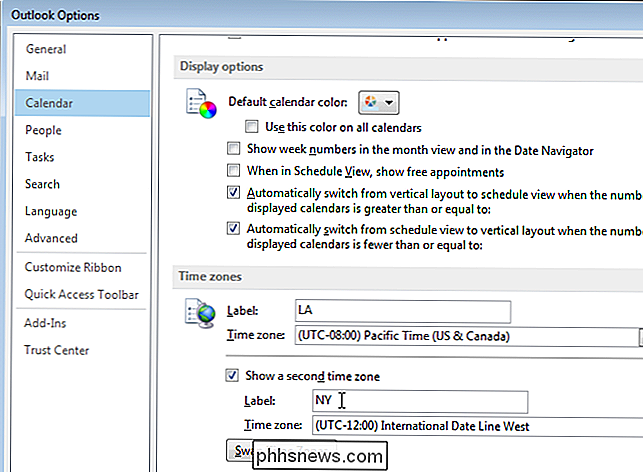
Merk den andre tidssonen fra rullegardinlisten "Tidssone" under "Vis en ny tidssone".
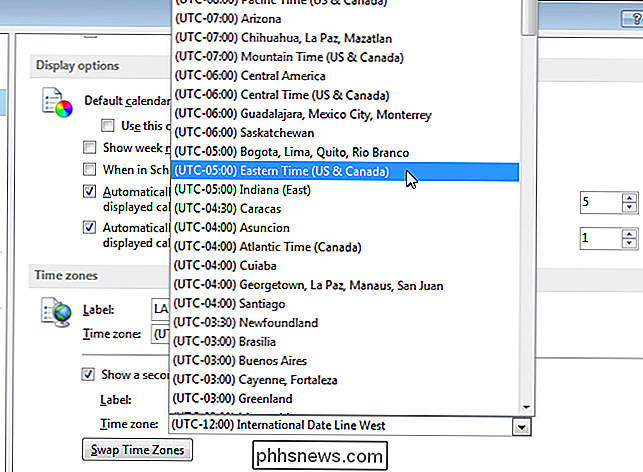
Klikk på "OK" for å godta endringene og lukk dialogboksen "Outlook Options".
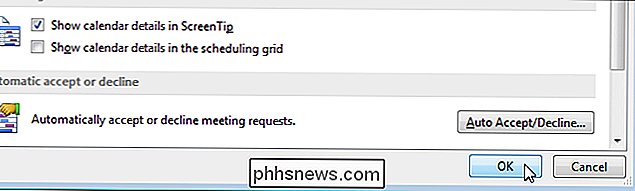
Hvis kalenderen ikke vises, klikker du på "Kalender" på venstre side av bunnen av Outlook-vinduet.
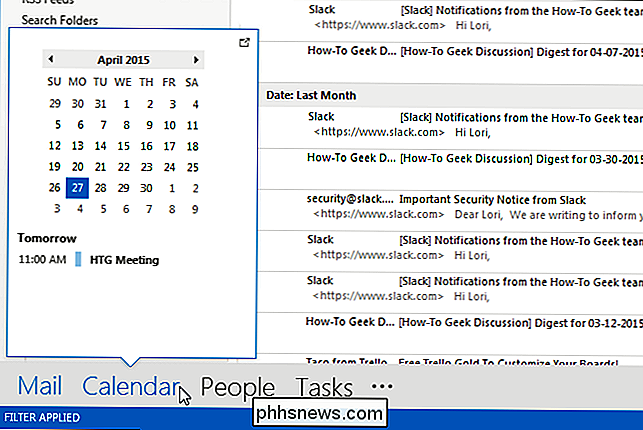
MERK: Hvis du ikke ser ordet "Kalender" på venstre side av bunnen av Outlook-vinduet, kan navigasjonslinjen din være i kompakt modus. I så fall klikker du på kalenderen.
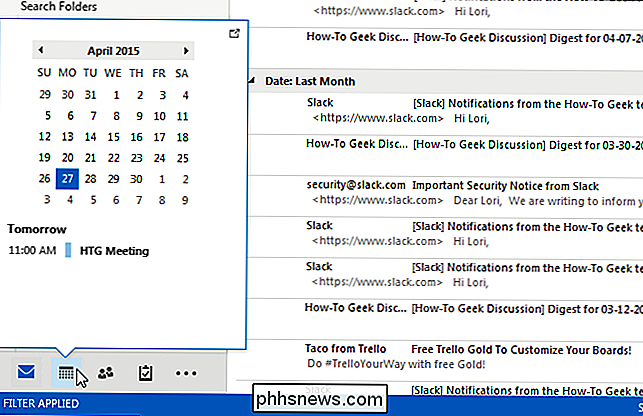
Den andre tidssonen er bare synlig når du ser kalenderen i hver dag eller ukevisning, så du må bytte til en av disse alternativene. Klikk på "Dag", "Arbeidsuke" eller "Uke" i "Ordne" -kategorien i "Hjem" -fanen.
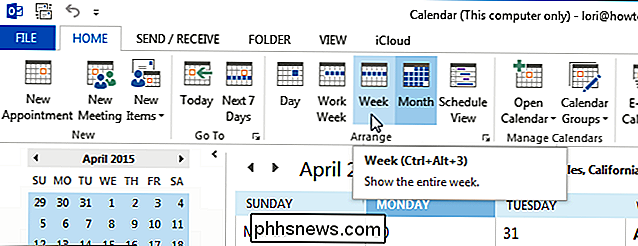
De to tidssonene vises til venstre på siden kalenderen, slik at du kan se hvilke tider som samsvarer med hverandre i hver tidssone.
MERK: "Planleggvisning" viser også de to tidssonene, men de vises øverst i stedet for siden.
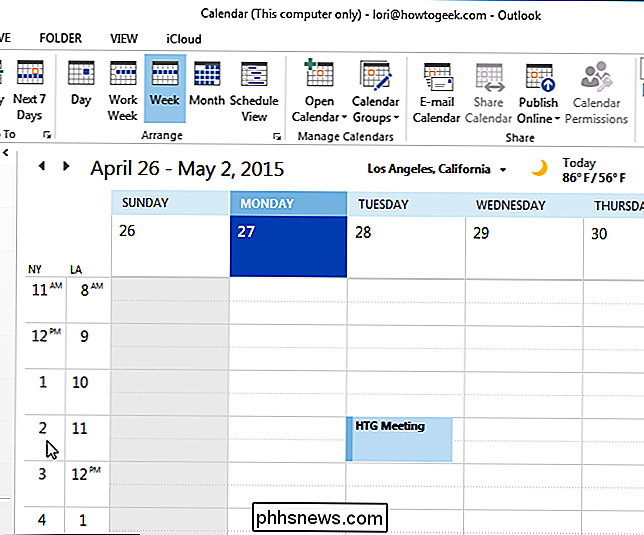
Hvis du trenger mer enn to tidssoner, kan du sette opp systemsklokken i Windows for å vise flere tidssoner.

Hvordan administrere, tilpasse og blokkere varsler i Android Lollipop og Marshmallow
Android har alltid gjort varsler konsekvent godt over sine ulike iterasjoner. I Android Lollipop og Marshmallow har varslingene blitt enda bedre, noe som gir brukerne spesifikk, granulær kontroll over varslinger for hver applikasjon som er installert på enheten. RELATED: Hvordan administrere, tilpasse og blokkere varsler i Android Nougat Mens dette innlegget fokuserer spesielt på Lollipop (Android 5.

Slik finner du ut om enheten din kjører 32-bits eller 64-biters Android
Det kommer en tid i hver Android-brukerens liv når et viktig spørsmål må besvares: er enheten min kjører et 32- eller 64-biters operativsystem? Det kan være en grov, bekymringsløs tid hvis du ikke er sikker på hvordan du svarer på dette spørsmålet. Men vi er her for deg, og vi hjelper deg med å gå gjennom hva du skal gjøre hvis et slikt scenario oppstår.



